vmware虚拟机如何创建新的虚拟机账号,VMware虚拟机创建新虚拟机详细教程,从账号设置到虚拟机安装
- 综合资讯
- 2025-04-04 23:36:15
- 2
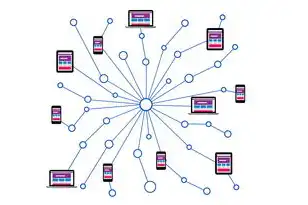
VMware虚拟机创建新虚拟机账号教程如下:首先设置账号信息,然后详细操作创建虚拟机,包括选择操作系统、分配资源、安装虚拟机软件,最后完成虚拟机安装。...
VMware虚拟机创建新虚拟机账号教程如下:首先设置账号信息,然后详细操作创建虚拟机,包括选择操作系统、分配资源、安装虚拟机软件,最后完成虚拟机安装。
随着虚拟化技术的不断发展,VMware虚拟机已经成为广大用户的首选虚拟化平台,虚拟机可以帮助我们在一台物理机上运行多个操作系统,提高资源利用率,简化系统部署,本文将详细讲解如何在VMware虚拟机中创建新的虚拟机,包括账号设置、虚拟机安装等步骤。
创建新的虚拟机账号
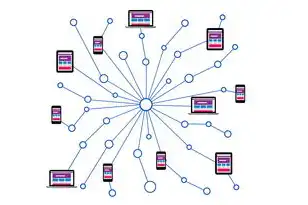
图片来源于网络,如有侵权联系删除
- 打开VMware虚拟机软件,点击“文件”菜单,选择“新建虚拟机”。
- 在弹出的“新建虚拟机向导”窗口中,选择“自定义(高级)设置”,然后点击“下一步”。
- 在“安装操作系统”步骤中,选择“安装操作系统”,然后点击“下一步”。
- 在“操作系统”下拉菜单中,选择要安装的操作系统类型,如Windows、Linux等,在“版本”下拉菜单中,选择具体的操作系统版本,然后点击“下一步”。
- 在“安装源”步骤中,选择虚拟机的安装源,如ISO文件、CD/DVD等,点击“浏览”按钮,选择ISO文件所在的路径,然后点击“确定”,如果需要从CD/DVD安装,请插入光盘,然后点击“下一步”。
- 在“虚拟机名称”步骤中,输入虚拟机的名称,如“Windows10”,在“操作系统类型”下拉菜单中选择虚拟机的操作系统类型,如Windows,在“版本”下拉菜单中选择具体的操作系统版本,然后点击“下一步”。
- 在“处理器配置”步骤中,选择虚拟机的处理器数量,如1个或2个,然后点击“下一步”。
- 在“内存配置”步骤中,设置虚拟机的内存大小,如4GB或8GB,然后点击“下一步”。
- 在“网络配置”步骤中,选择虚拟机的网络连接方式,如桥接模式、NAT模式等,然后点击“下一步”。
- 在“I/O控制器类型”步骤中,选择虚拟机的I/O控制器类型,如SCSI或IDE,然后点击“下一步”。
- 在“硬盘类型”步骤中,选择虚拟机的硬盘类型,如SCSI或IDE,然后点击“下一步”。
- 在“硬盘大小”步骤中,设置虚拟机的硬盘大小,如40GB或100GB,然后点击“下一步”。
- 在“创建虚拟硬盘文件”步骤中,选择虚拟硬盘的存储位置和存储格式,然后点击“下一步”。
- 在“步骤中,查看虚拟机的配置信息,如果没有问题,点击“完成”按钮。
虚拟机安装
- 在虚拟机窗口中,点击“启动虚拟机”按钮。
- 虚拟机会自动加载操作系统安装程序,按照屏幕提示进行操作,完成操作系统安装。
- 安装完成后,虚拟机将自动启动,虚拟机已成功创建。
通过以上步骤,我们可以在VMware虚拟机中创建新的虚拟机,创建虚拟机时,需要注意以下几点:

图片来源于网络,如有侵权联系删除
- 选择合适的操作系统类型和版本。
- 根据实际需求设置虚拟机的处理器、内存、硬盘等配置。
- 选择合适的网络连接方式,确保虚拟机可以正常访问网络。
希望本文能帮助您在VMware虚拟机中成功创建新的虚拟机,如有疑问,请随时提问。
本文由智淘云于2025-04-04发表在智淘云,如有疑问,请联系我们。
本文链接:https://www.zhitaoyun.cn/2004106.html
本文链接:https://www.zhitaoyun.cn/2004106.html

发表评论